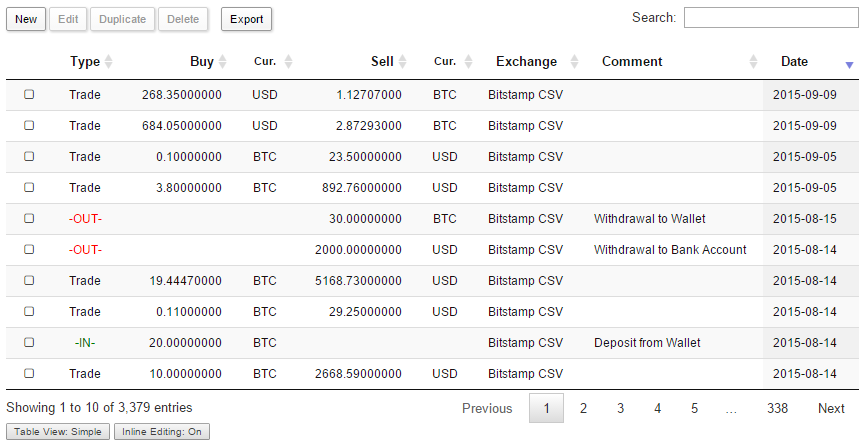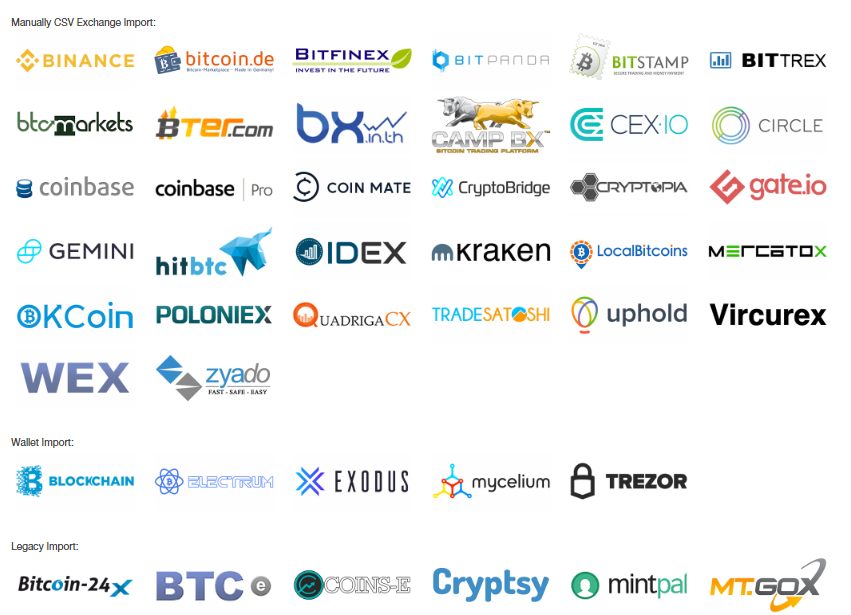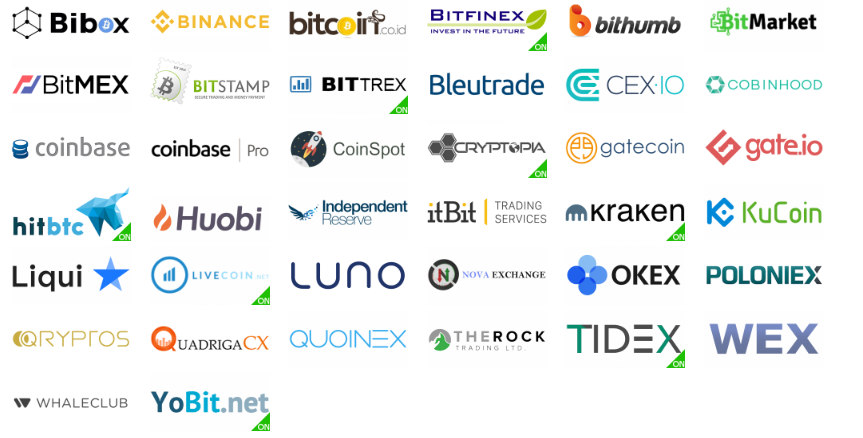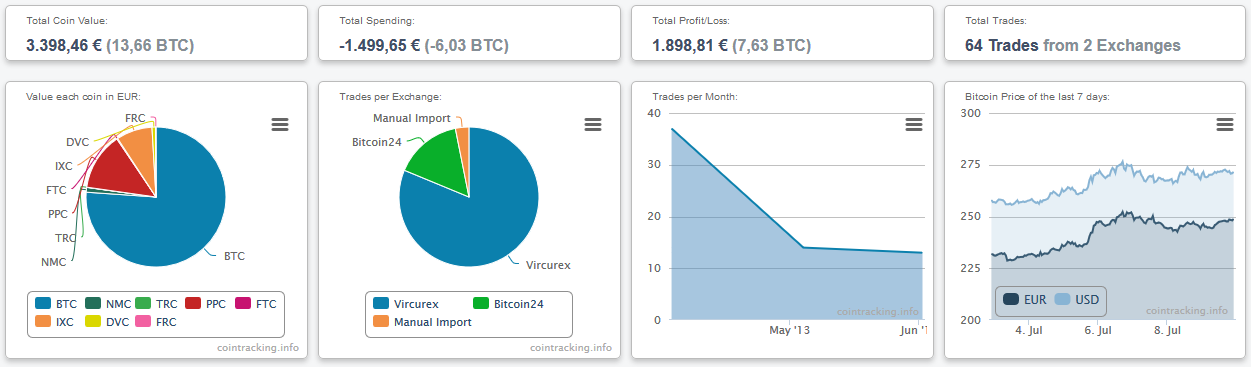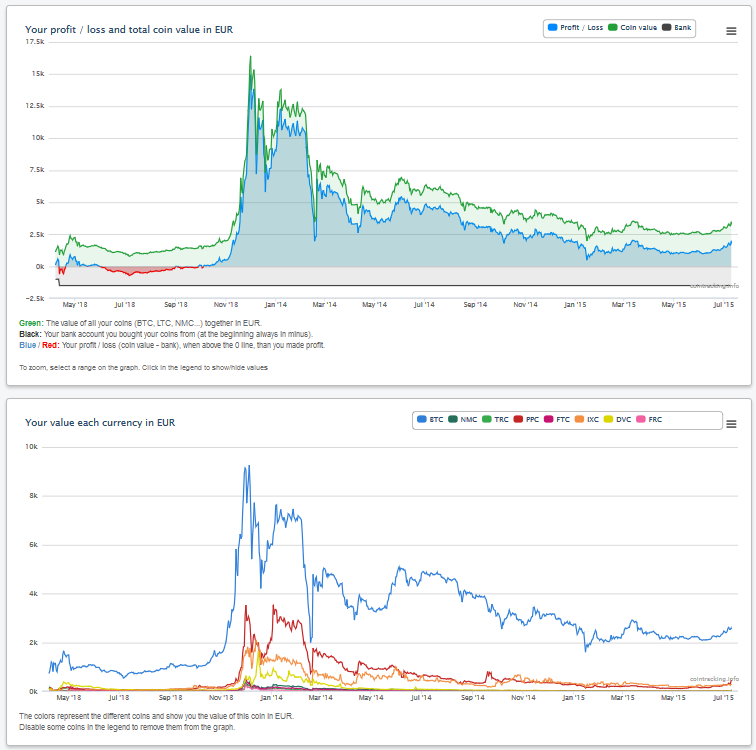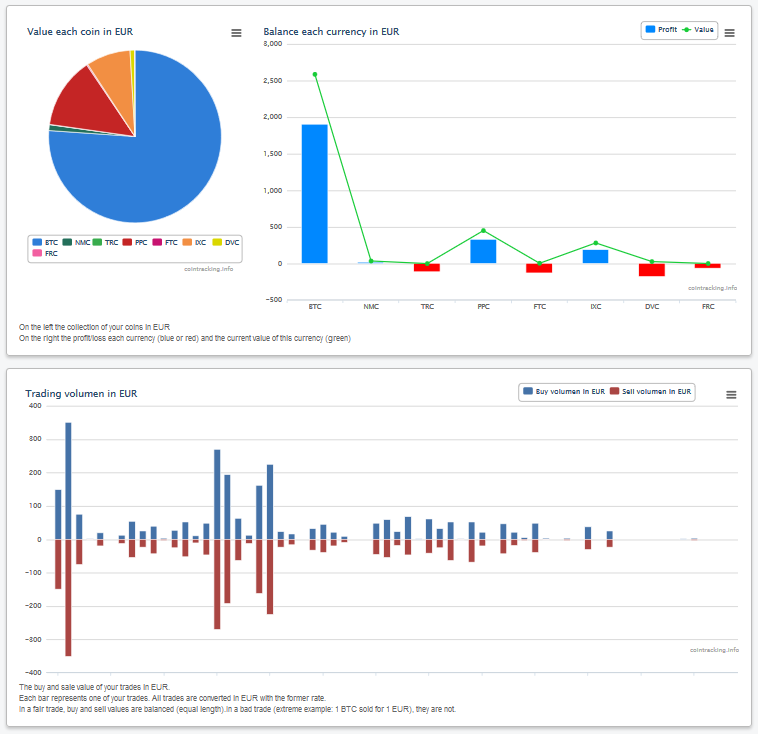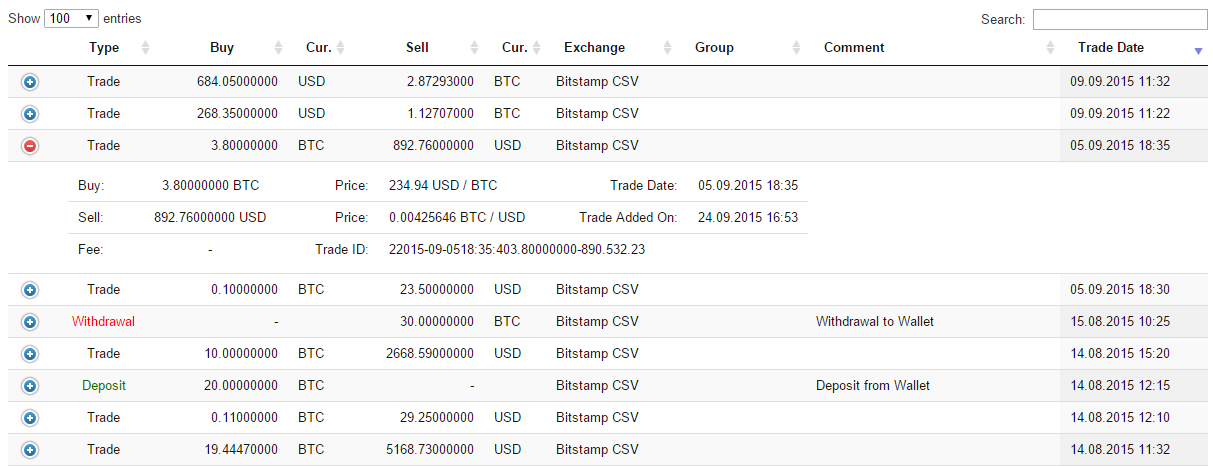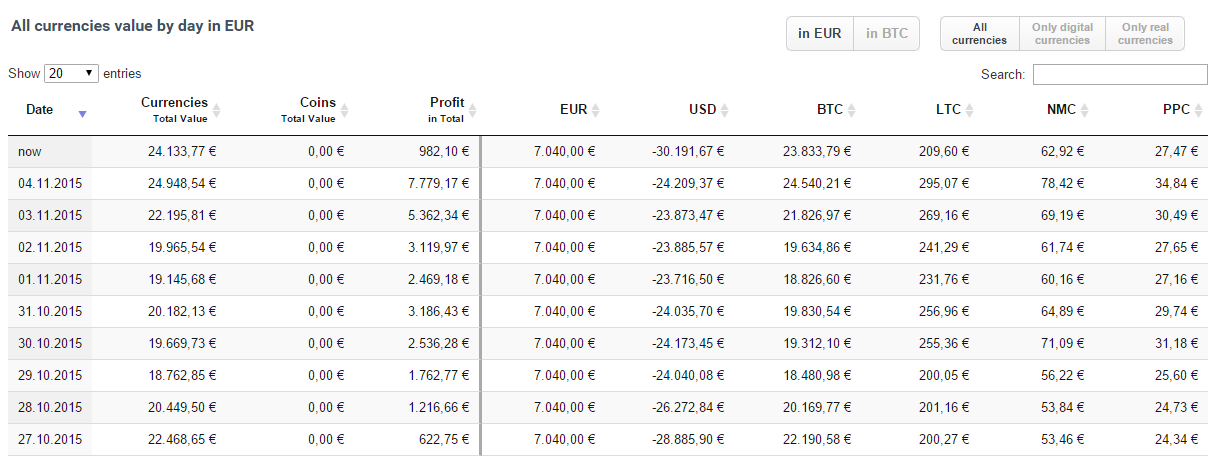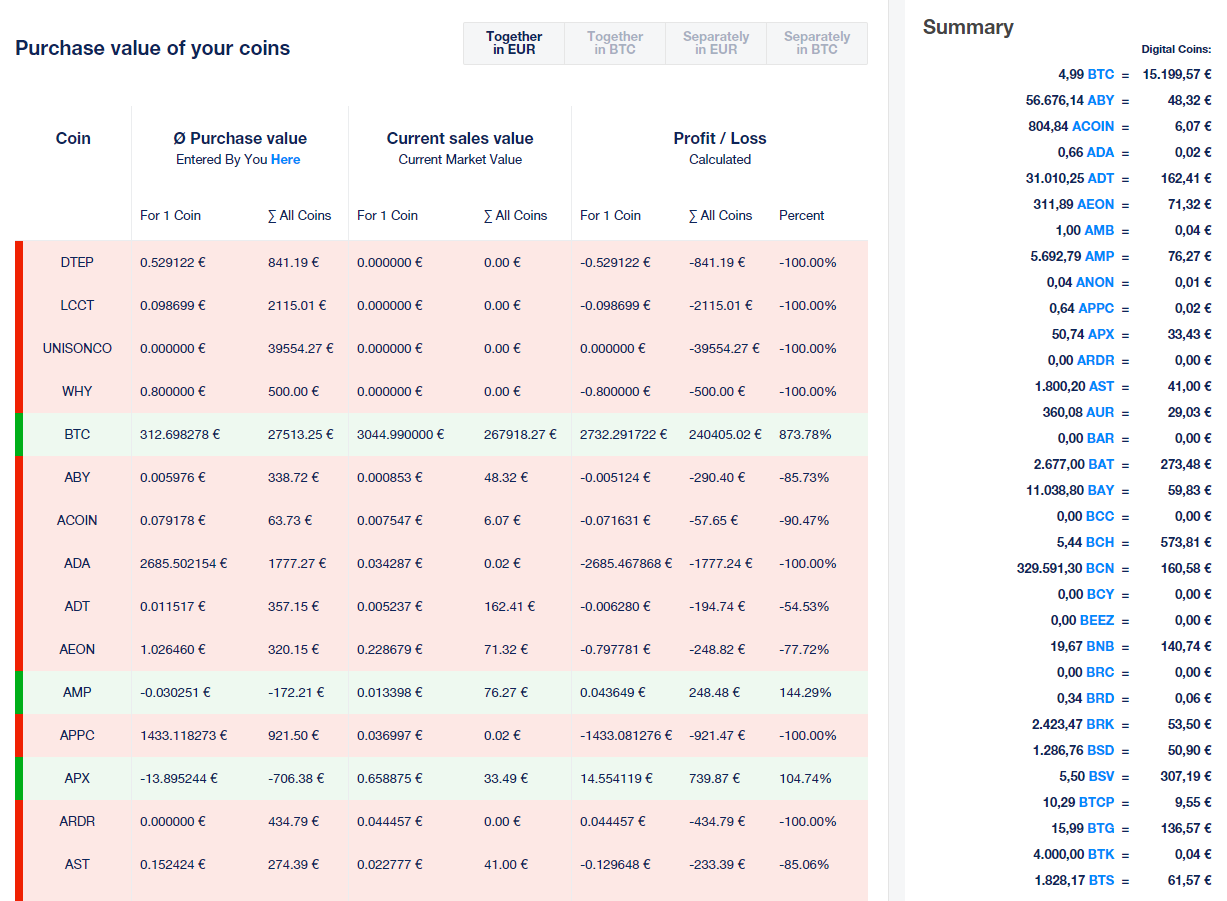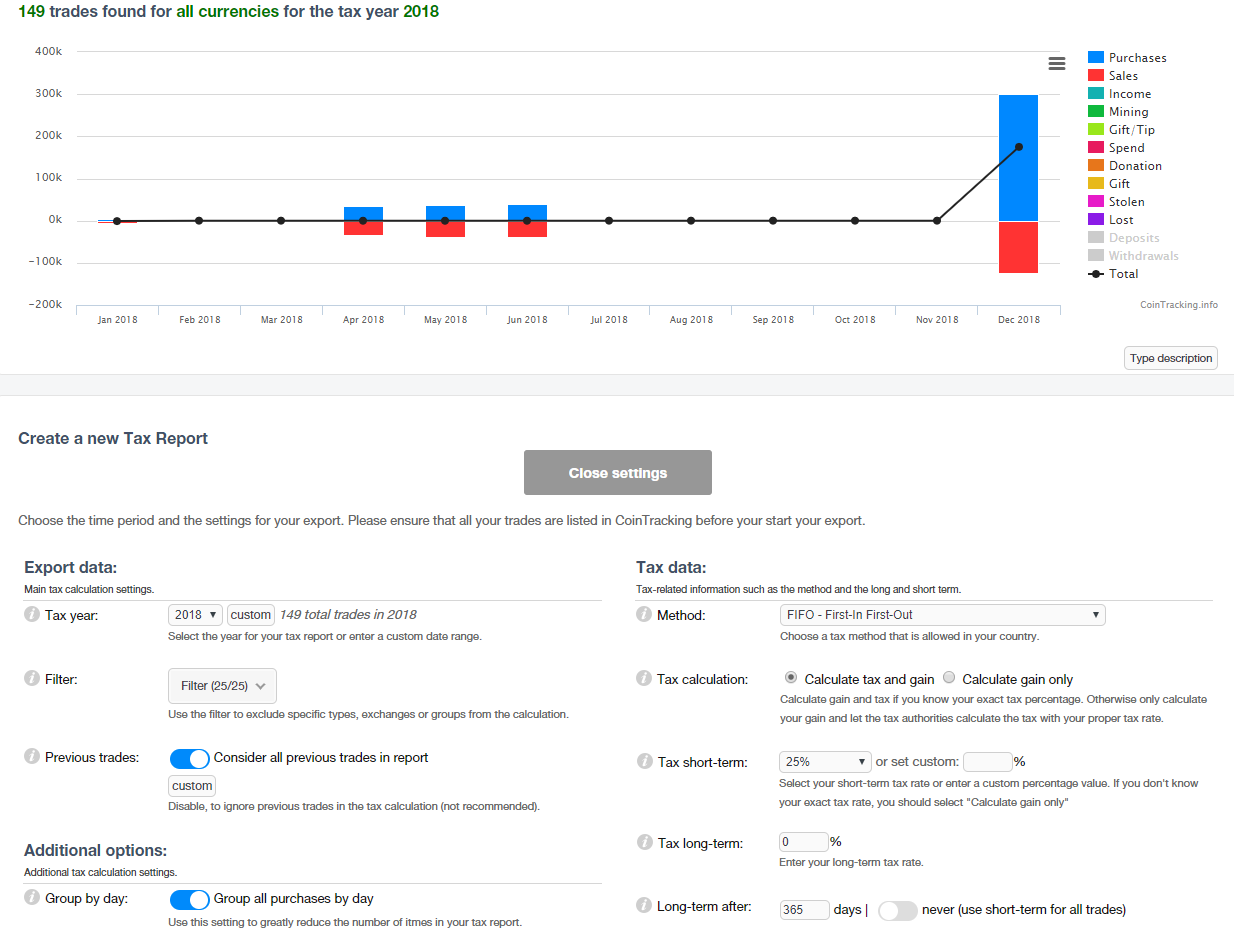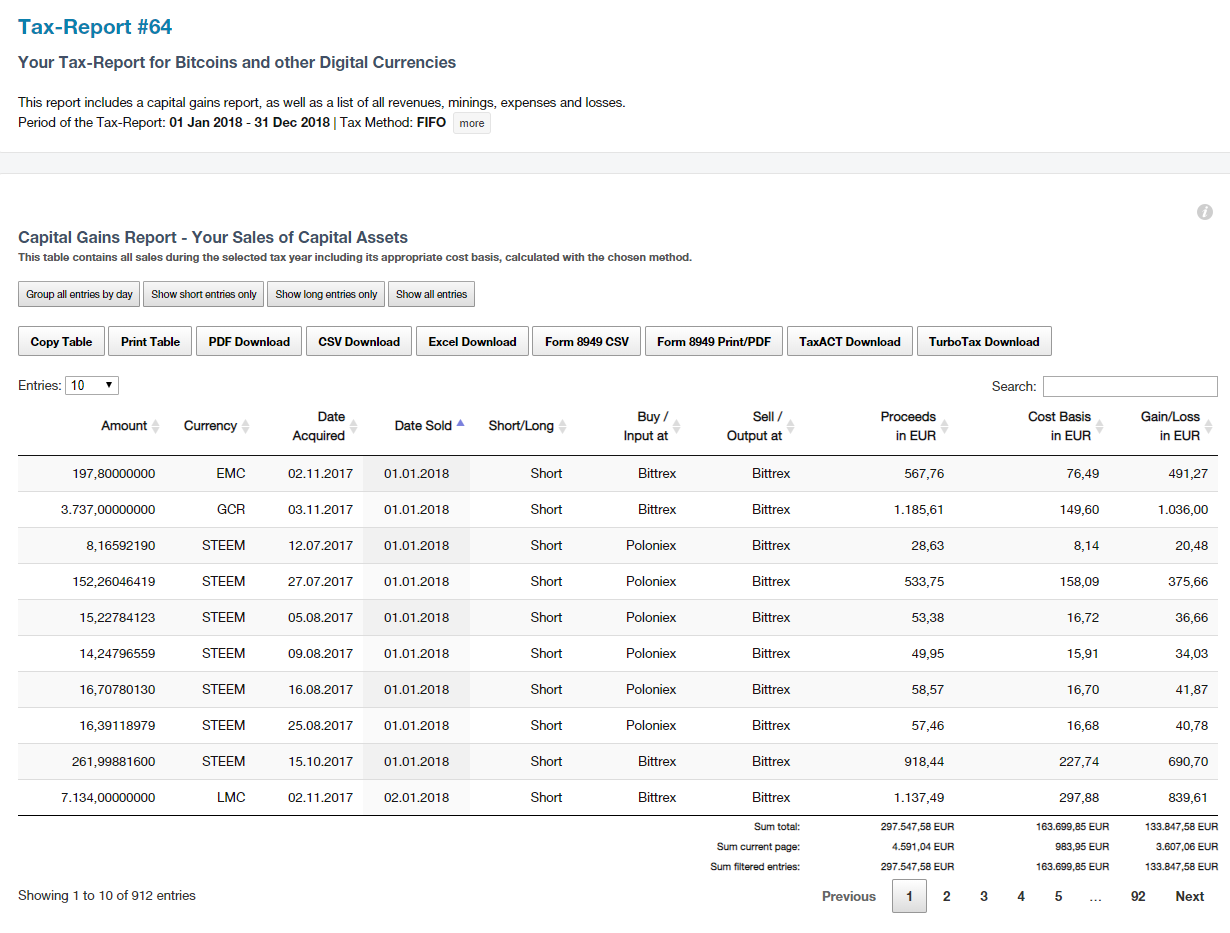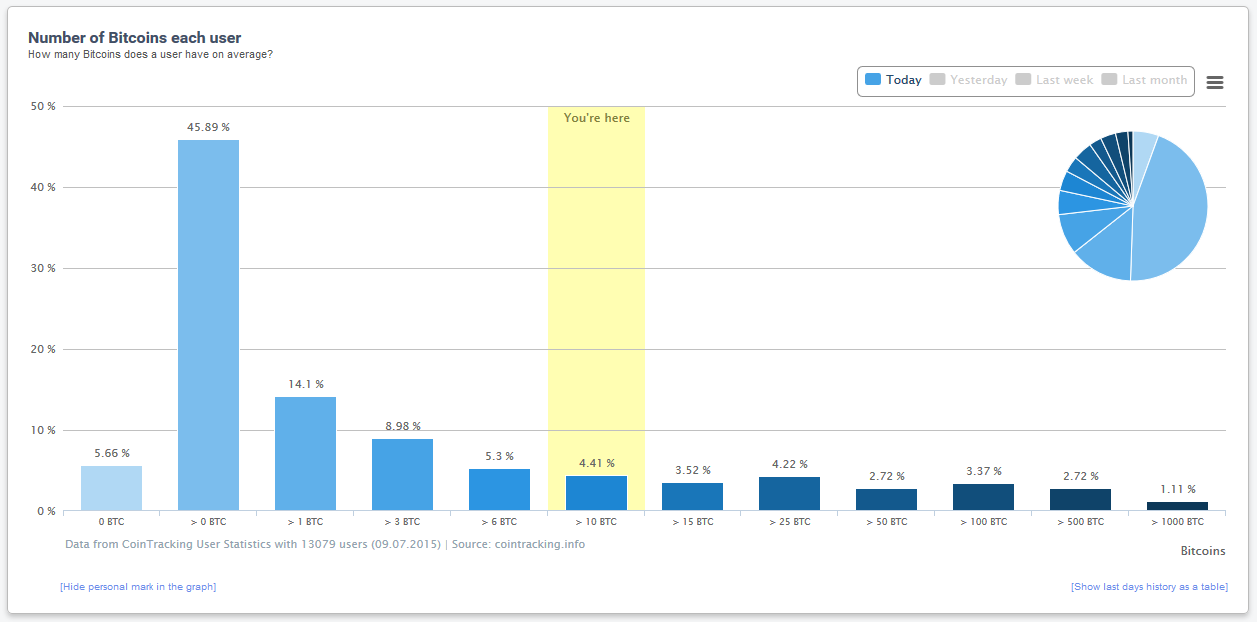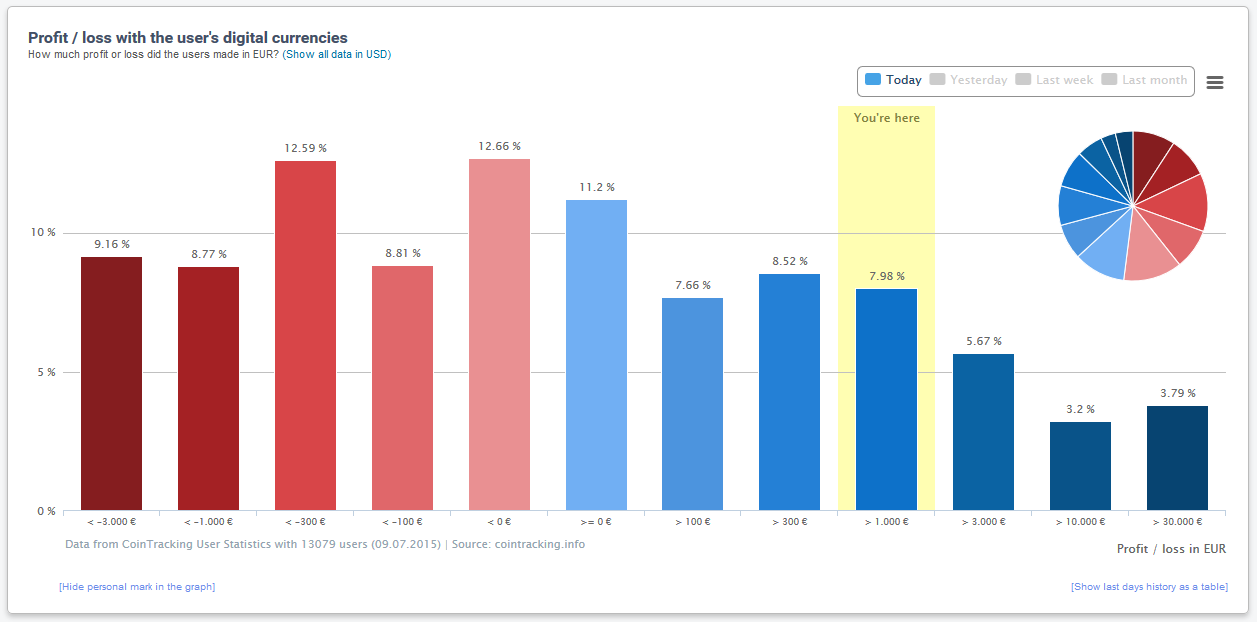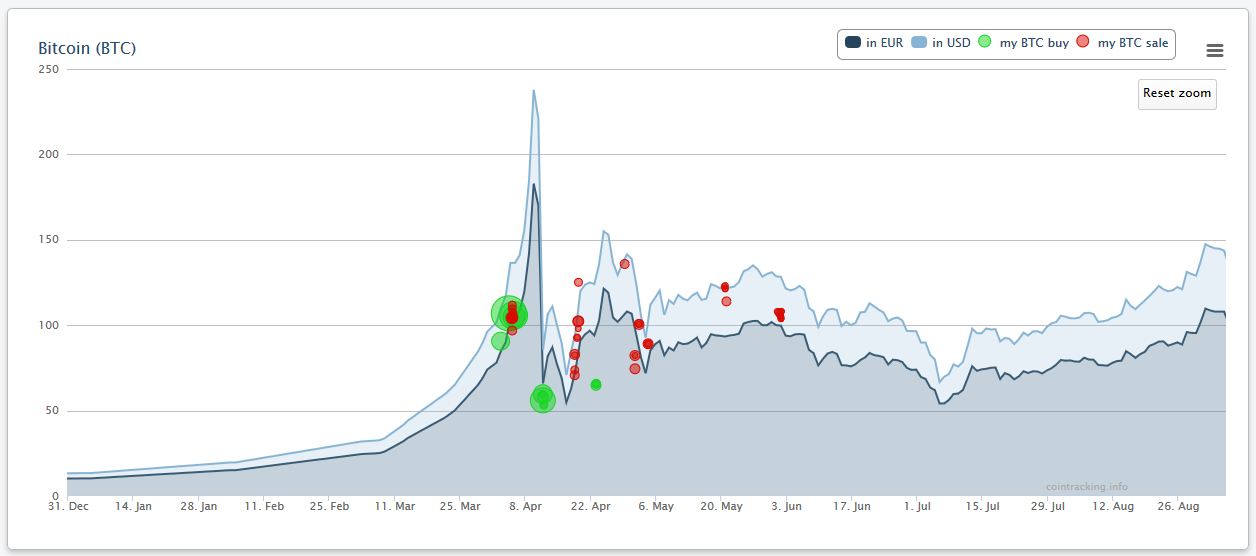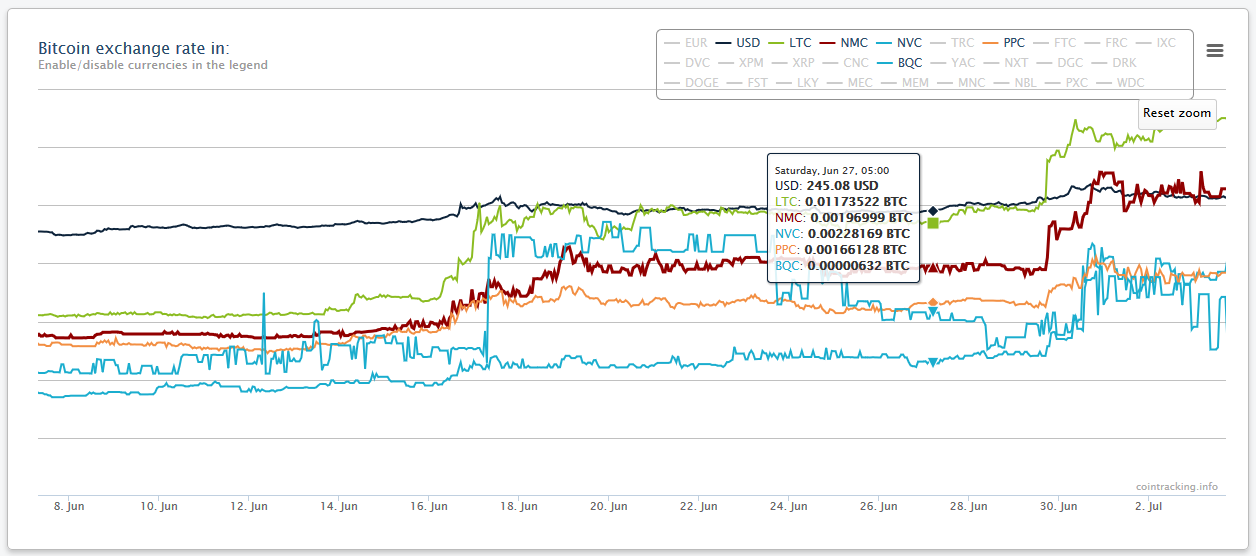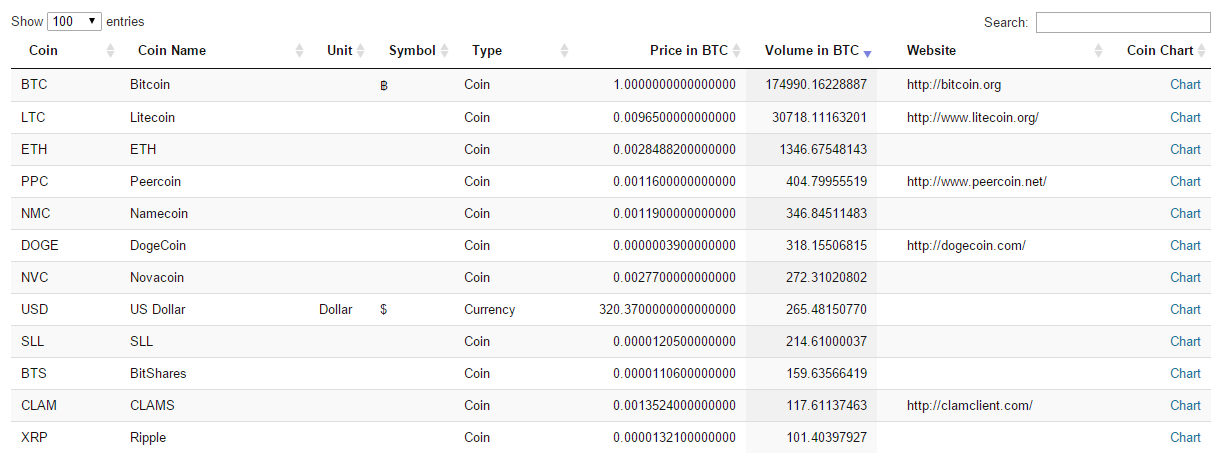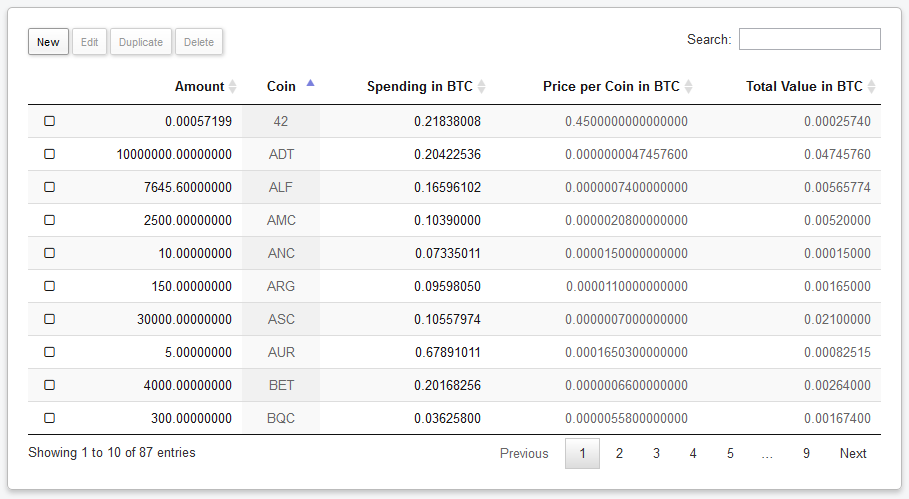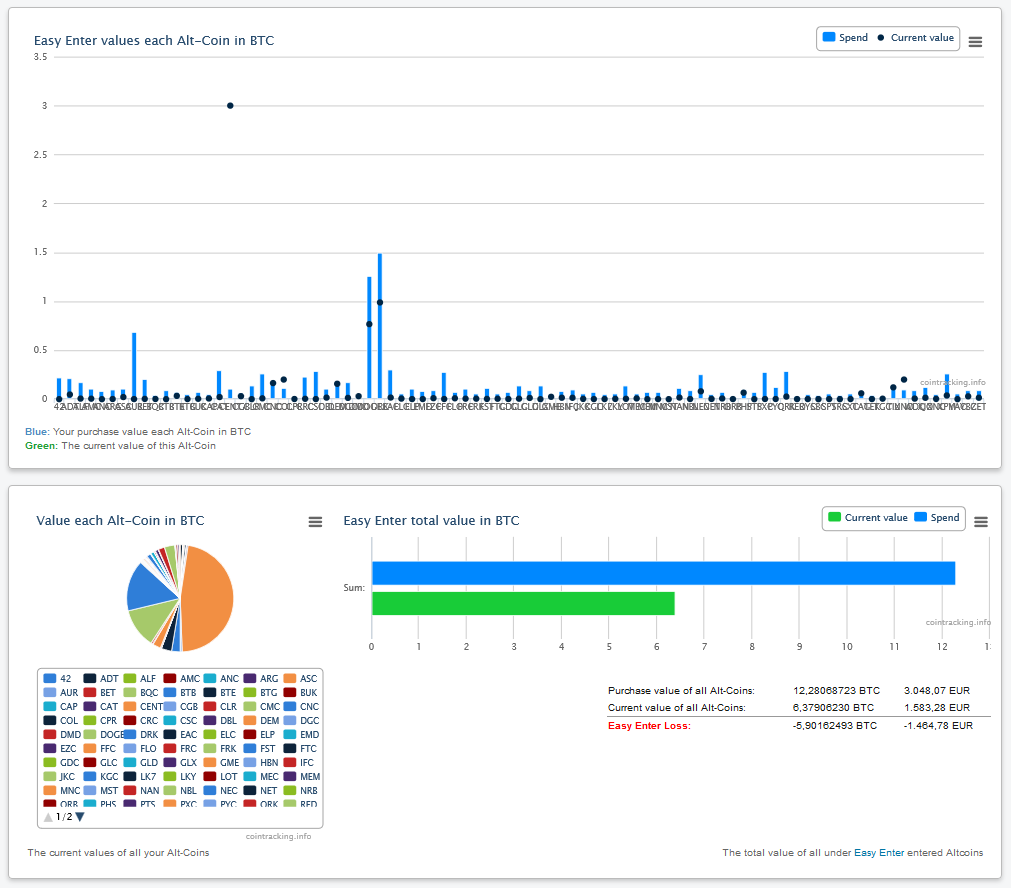Documentación de CoinTracking - Cómo empezar con CoinTracking
Empezando con CoinTracking
CoingTracking es un gestor de portfolio para el seguimiento de todas las operaciones con divisas digitales.
Proporciona un análisis útil de las operaciones, precios, volúmenes, beneficios, pérdidas y valor de todas sus monedas.
Además CoinTracking cuenta con una herramienta desarrollada especialmente para la declaración anual de impuestos, conforme, entre otros, con los estándares de plusvalías, el FBAR, la norma 8949 y la ley Alemana del impuesto sobre la renta.
Las operaciones se pueden añadir de varias maneras.
Ya sea manualmente, con la importación desde un Exchange o de forma completamente automática por medio de APIs.
Los usuarios deciden de qué datos se debe hacer el seguimiento y en qué Exchange.
En los siguientes capítulos aprenderá como puede integrar sus operaciones y qué beneficios ofrece CoinTracking.
Haga clic sobre los enlaces para ir directamente al capítulo deseado.
¿Cómo introduzco mis operaciones?
Después de iniciar sesión en CoinTracking, el primer paso es ingresar sus monedas, entonces CoinTracking podrá realizar un seguimiento.
Debajo de
Introducir monedas en la navegación, usted podrá encontrar todas las funciones para hacer esto.
Haga clic en la barra de navegación en
Introducir monedas .
Ahora está en la página principal para el seguimiento de sus monedas.
Notará que su Tabla de operaciones está vacía. Ahora es el momento de introducir sus operaciones. Hay tres formas diferentes para hacerlo.
1. Transactions manually
Con el método manual, es muy fácil de introducir sus operaciones.
Haga clic en el botón
Nuevo para crear una operación nueva.
Por ejemplo, usted compró 2 BTC por 500 USD el 10 de Octubre del 2015, entonces ponga lo siguiente:
- Buy 2
- Buy Currency: BTC
- Sell: 500
- Sell Currency: USD
- Date: 2015-07-10
Después de guardar, su primera operación aparecerá en la Tabla de Operaciones.
¡Felicidades! Acaba de crear su primera operación.
Puede editar todas sus operaciones directamente en la tabla, o seleccionando una operación haciendo clic sobre
Editar .
Presione Enter sobre el botón de la flecha para guardar sus cambios. Presione ESC o haga clic fuera del campo para descartar sus cambios.
Seleccionar una operación y haciendo clic en
Eliminar eliminará esa operación.
Puede seleccionar varias filas a la vez (incluso en varias páginas) utilizando MAYÚS + CLIC o CTRL + CLIC.
Puede comentar cada operación con una nota. Ambos campos,
Comentar y
Grupo son opcionales y sólo para su conveniencia.
Todos los datos pueden ser buscados y ordenados. Usted puede encontrar el detalle de sus operaciones en
Informes ->
Operaciones
2. Subir las operaciones desde los Exchanges
ConTracking soporta una gran cantidad de casas de intercambio (Exchanges) bien conocidos, de las cuales sus operaciones pueden ser transferidas directamente.
Para hacer esto, haga clic en el logo de un Exchange debajo de la Tabla de operaciones para iniciar la importación desde un Exchange.
Siga las instrucciones de la siguiente página para cargar sus operaciones.
Las operaciones que han sido importadas desde Exchanges son marcadas con el nombre del mismo en la Tabla de operaciones. Usted puede buscar u ordenar después ese nombre de Exchange en la tabla.
3. Importador automático mediante API
Con estos importadores usted puede monitorizar sus operaciones o su Wallet de BTC automáticamente. El sistema revisa cada pocos minutos sus operaciones y las agrega automáticamente a su cuenta. Haga click en el logo de un Exchange o en una dirección pública de Bitcoin y siga las instrucciones para configurar la API de importación.
¿Qué análisis ofrece CoinTracking?
Panel
Vamos a comenzar con el
Panel. Aquí puede encontrar toda la información importante de un vistazo.
Esto incluye un resumen de sus monedas, el valor por moneda, sus gastos, sus pérdidas o ganancias, sus operaciones, sus tasas de cambio y mucho más.
Si acaba de introducir operaciones, se dará cuenta que en la esquina inferior derecha aparece un mensaje.
Haga clic en el enlace del mensaje para generar sus datos.
El sistema calculará el balance de todas sus operaciones por día y las pérdidas / ganancias por divisa.
Dependiendo del número de operaciones y el periodo de tiempo, esto puede tardar unos segundos.
Este proceso es solo necesario si ha agregado nuevas operaciones. Después de unos segundos la página se recargará y mostrará sus reportes.
Informes
En la pestaña de Informes encontrará un amplio rango de diferentes análisis para sus operaciones, que están explicadas a detalle en ésta sección de la documentación.
Estadísticas de operaciones
Haga clic en
Gráfica de Estadísticas para ver varios análisis de sus operaciones.
Usted puede encontrar múltiples gráficas de sus pérdidas o ganancias, su valor por divisa, la cantidad de sus monedas, Pérdidas / Ganancias por moneda y el volumen de operaciones.
Todos los gráficos fueron calculados conforme sus operaciones y las entradas de monedas que haya ingresado, iniciando en la fecha de sus primeras operaciones, y terminando en la fecha actual.
Las gráficas son interactivas. Los conjuntos de datos individuales pueden ser ocultados haciendo clic en la leyenda y mostrados de nuevo.
Además, las gráficas se pueden ampliar arrastrando, para resaltar un cierto periodo.
Lista de operaciones
En la
Lista de Operaciones podrá encontrar todas sus operaciones. Todos los valores mostrados pueden clasificarse y ordenarse.
Junto al botón (+) azul, hay incluso más información acerca de ésta operación, como nuestro precio de operación calculado para cada moneda, la fecha de creación y, si aplica, el Id de operación.
Saldo diario
El
Balance diario agrega y calcula todas sus operaciones para un día en particular.
Así muestra la suma de sus monedas negociadas hasta éste día, el valor, el valor total, los gastos y las pérdidas / ganancias incl. un indicador.
Éstos datos pueden determinar retrospectivamente el stock total de monedas en una fecha específica en el pasado o en el presente (en la parte superior).
Precios medios de compra
La página
Compra promedio le indica, si usted tendrá una ganancia (indicada en color verde) o una pérdida (indicada con rojo) si usted vendiera aquellas monedas en particular en este momento.
Este cálculo incluye el valor promedio de compra de cada tipo de moneda, calculado y comparado con el valor actual del mercado. Ejemplo: Si usted compró 10 BTC por $1000 ($100 por moneda) hace 20 días, y en este momento Bitcoin está valorado en $120 por moneda (o $1200 por 10 BTC), tendría una ganancia de $200 si las vendiera justamente ahora. Sin embargo, si el valor actual es de $90 por BTC en el momento que las venda, tendrá una pérdida de $100 ($1000 - $900).
Aquí es donde se complica un poco. Pongamos por caso que compró 10 BTC por $660. Una semana más tarde, otros 5 BTC por $500, y entonces vendió 7.5 por $900. ¿Por cuánto tiene que vender sus BTC para obtener beneficios? Este es el motivo exacto para utilizar esta table. El cálculo es como sigue:
1ª Compra (Cantidad de BTC * precio de compra) + 2ª Compra (Cantidad de BTC * precio de compra) + ... - 1ª Venta (Cantidad de BTC * precio de venta) - ...
El resultado es un promedio en dólares para todos sus BTC. Si el precio actual de venta es más alto, la línea cambia a verde y le muestra las ganancias que obtendría vendiendo sus Bitcoins restantes. En el caso contrario, la línea cambiará a rojo y le muestra que tanto perdería si las vende todas en éste momento.
El cálculo de los otros tipos de monedas (LTC, NMC, TRC...) funciona de la misma forma.
¿Por qué mi precio de compra está en negativo?
Su valor de compra puede ser negativo actualmente si usted obtuvo una ganancia tan sumamente alto que ya es imposible llegar a una situación de pérdidas. Ejemplo: Usted compra 1,000,000 DVC por $100. Una semana después, 1,000,000 DVC tienen un valor de $400. Usted vende mitad por $200. Obtuvo ganancias de $100 y aún le queda 500,000 DVC. En este caso, su precio de compra es negativo debido al hecho de que ya obtuvo ganancias superiores al valor inicial de la inversión. Incluso si el precio del DVC baja a cero, usted no puede estar en una situación de pérdidas. Usted siempre saldrá con una ganancia de $100 mínimo.
¿Los valores son correctos?
Yes, but only if you have entered the correct information on the Transactions page. We recommend to double check your trades there, if the balance data looks inaccurate.
¿Qué más puedo ver en esta página?
Abajo puede encontrar un resumen de todas sus transacciones (todas las compras y ventas de BTC), así como de otros tipos de monedas en el caso de que tenga alguna. El valor de adquisición estará siempre asignado y le muestra cuanto ha ganado o perdido con esa operación.
Exportación de Declaración Fiscal
ConTracking le ayuda con su declaración de impuestos de Bitcoins y otras divisas digitales.
Conforme a los métodos FIFO, LIFO, HIFO, AVCO, ACB..., Coin Tracking calcula todas sus operaciones exactamente al céntimo y los prepara automáticamente.
Abra la página
Informe fiscal y haga clic en el botón
Abrir configuración y crear nuevo informe fiscal.
Seleccione el año fiscal y más opciones para la exportación, como por ejemplo el método, filtros, tasas impositivas, etc.
Cuando esté listo, haga clic en el botón
¡Generar nuevo Informe fiscal ahora!. Antes de generar un informe nuevo, por favor, asegúrese de que todas sus operaciones se listan correctamente en CoinTracking.
En cuanto el informe esté a punto, haga clic en el botón Cargar informe para ver el informe completo incluyendo su Informe de ganancias, el Informe de ingresos, el Informe de regalos y donaciones, el Informe de monedas robadas y perdidas y el Informe de cierre de posiciones
Nuestra herramienta está diseñada para adaptarse a las leyes, normas financieras y formatos de diferentes países, como las Plusvalías, el FBAR, el formato 8949, la declaración alemana de impuestos bajo la ley del impuesto sobre la renta, y muchos más.
Área de Investigación
CoinTracking le proporciona un área de búsqueda global con numerosa información acerca de las Criptomonedas.
Además de análisis y estadísticas acerca del rastreo, ganancias y monedas, CoinTracking ofrece Gráficas de precios de para los precios actuales del mercado, tendencias e incluso pronósticos.
Estadísticas de usuario
Información resumida de
Estadísticas de usuario de CoinTracking acerca del seguimiento de las Monedas en las gráficas informativas.
En esas gráficas usted puede identificar que monedas han sido rastreadas principalmente, cuántos Bitcoins tienen los usuarios en promedio, que valores tienen esas monedas y las pérdidas o ganancias de todos los usuarios.
El rango en el que está, está resaltado en las gráficas. Este resaltado puede ser ocultado (por ejemplo, para una exportación de gráficas).
Puede acceder a los valores de ayer, la semana pasada y el mes pasado haciendo clic en la leyenda.
También puede activar los datos históricos para cada gráfica como una tabla.
Gráficas de monedas
El
Gráfico de Monedas representa el desarrollo del mejor precio de Monedas y las divisas FÍAT.
Por las pestañas de la parte superior de la página, todas las monedas pueden ser mostradas juntas o separadas en una gráfica.
También es posible analizar el desarrollo del precio de las divisas FÍAT en relación con el precio del Bitcoin.
Sus operaciones son mostradas como burbujas en el gráfico. (Compras en verde y ventas en rojo).
Basado en el tamaño y posición de las burbujas, en relación con el precio regular puede ser determinado el volumen y el precio de su compra o venta.
Tendencias de las monedas
Esta lista de
Todas las monedas digitales incluye todas 35776 las Criptomonedas en el mercado y refleja el precio actual del mercado y el volumen en Bitcoin.
Todos los valores son actualizados cada 5 minutos y las monedas publicadas recientemente son agregadas a la lista automáticamente.
Sobre el formulario Easy Enter (al que llegaremos más adelante), todas estas monedas pueden ser rastreadas y el valor más el gasto puede ser calculado.
¿Qué es Easy Enter?
Easy Enter (Introducir todas las Altcoins)
Easy Enter es un sistema, que le permite monitorear fácilmente todas sus Criptomonedas.
Esto contiene los precios de todas
35776 las Criptomonedas existentes en el mercado y agrega las nuevas Criptomonedas automáticamente.
Usted puede encontrar un análisis detallado para todas sus Criptomonedas en las
Estadísticas de Easy Enter.
Haga clic en el botón
Nuevo, para ingresar sus monedas.
A diferencia de las entradas regulares de operaciones, para Easy Enter no se requiere una fecha de operación.
Todos los valores representan siempre todos los estados actuales y pueden -a diferencia de las operaciones- no ser mostradas como un historial gráfico.
Opcionalmente usted puede fijar sus
Gastos en Bitcoin de una criptomoneda, para determinar sus pérdidas o ganancias con ésta moneda.
Múltiples entradas de la misma Criptomoneda serán resumidas automáticamente.
Estadísticas de Easy Enter
Las
Estadísticas de Easy Enter son un análisis de todas sus criptomonedas listadas bajo
Easy Enter.
Usted podrá encontrar en ésta página, entre otras cosas su valor promedio por moneda, la diferencia de precio entre su precio y el precio actual de la moneda, su valor actual por criptomoneda y (suponiendo que el gasto en Bitcoins ha sido especificado en la página de Easy Enter), las pérdidas o ganancias de cada moneda.
Puede encontrar información adicional acerca de las
35776 monedas actualmente existentes en la página de
Monedas en tendencia.
Características avanzadas
Exportación de Operaciones
Todas las operaciones pueden ser exportadas. Para hacer eso, vaya a la página
Introducir Monedas y haga clic en el botón
Exportar.
Aquí usted puede exportar sus operaciones a Excel, CSV o PDF, e imprimir o copiarlas al portapapeles.
En la página
Exportar operaciones, usted también puede exportar todas las operaciones a HTML, o como usuario Ilimitado a JSON y XML.
Los datos exportados en XML pueden ser reimportados por cualquier cuenta CoinTracking por medio del importador XML.
Eliminar Operaciones
You can delete your trades also on the Transactions page. Seleccionar una operación y haciendo clic en
Eliminar eliminará esa operación.
Puede seleccionar varias filas a la vez (incluso en varias páginas) utilizando MAYÚS + CLIC o CTRL + CLIC.
A la derecha, junto a la tabla de operaciones, existe la posibilidad de eliminar todas las operaciones de un Exchange de una sola vez.
Aquí es posible eliminar todas las operaciones en un periodo dado, o eliminar completamente sus operaciones.
Para eliminar operaciones en un periodo de tiempo específico, primero seleccione la casilla de las operaciones que quiere eliminar (por ejemplo
eliminar todas las operaciones, o
eliminar sólo las operaciones del Kraken) y después la casilla para el periodo de tiempo. Elija el periodo de tiempo y haga clic en
eliminar operaciones seleccionadas.
Cambiar Divisa
Usted puede cambiar su divisa principal en la
configuración. Puede elegir entre 17 divisas FÍAT.
Establezca el precio del Bitcoin de otro Exchange
Usamos precios medios para todos nuestros cálculos. Si quiere puede cambiar su Exchange en la
configuración.
Actualmente la selección de cualquier otro Exchange es posible únicamente para Euros y Dólares. Ofrecemos Promedio, CampBX y BTC-E para Dólares y Promedio, Bitcoin.de y BTC-E para Euros.
Cambiar Zona Horaria
Abra la
configuración y cambie su zona horaria de acuerdo a su ubicación.
Enlace varias cuentas entre sí
Usted puede unir múltiples cuentas juntas en la página de
configuración.
Esto puede ser benéfico si usted quiere rastrear las cuentas de sus amigos o clubs. Puede cambiar con un sólo clic en el encabezado (parte superior derecha de todas las páginas) para sus otras cuentas sin tener que salir y volver a entrar.
motivos para tener varias cuentas:
- Una mejor visión de conjunto: Una cuenta para inversiones permanentes en divisas (es decir, divisas que no se venden a lo largo de los años) y una segunda cuenta para operaciones diarias
- Varias divisas: Una cuenta en EUR y otra en USD
- Para gestionar las monedas de amigos, de conocidos, del club, etc.
Eliminar una Cuenta
Usted puede eliminar e ingresar cuentas en la página
configuración en el recuadro de la derecha. Haga clic en
Eliminar esta cuenta para eliminar ésta cuenta incluyendo todos los datos y las operaciones. Las cuentas eliminadas no pueden ser recuperadas.
Mi pregunta no aparece aquí
¿No puede encontrar la respuesta a su pregunta en ésta documentación?
¡No hay problema! Mire brevemente en
Preguntas frecuentes si puede encontrar la respuesta allí.
Si no, puede contactarnos usando el formulario en cualquier momento. Le contestaremos todas sus preguntas tan pronto como sea posible.
Deutsch
English
Français
Italiano
Polski
Português
भारतीय
Pусский
Suomi
Türkçe
tiếng Việt
한국어
中文
Atenuado
Oscuro
Negro
Clásico